Lygčių rengyklė ("Microsoft Equation 3,0") buvo įtraukta į ankstesnes "Word" versijas, bet buvo pašalinta iš visų versijų sausio 2018 viešajame naujinime (PU) ir pakeista nauja lygčių rengyklė.
Čia esantis turinys apibūdina šią funkciją vartotojams, kurie įdiegė šį naujinimą.
Svarbu: Lygčių rengyklės 3,0 ji buvo pašalinta dėl saugos problemų, susijusių su jos įgyvendinimu. Vartotojai, kurie bando redaguoti lygtį, sukurtą Lygčių rengyklės 3,0, gaus klaidos pranešimą "Microsoft Equation nėra." Lygčių rengyklės 3,0 objektai bus rodomi paprastai, jei turite įdiegtą MT papildomą šriftą (jei neturite šrifto, galite jį atsisiųsti). Tačiau vartotojai gali redaguoti šias lygtis tik atsisiuntę MathType programinės įrangos įrankius, pateiktus "WIRIS". Peržiūrėkite " MathType" darbalaukį, skirtą Lygčių rengyklės vartotojams.
Lygties įterpimas naudojant lygčių rengyklę
-
Skirtuko Įterpimas grupėje Tekstas spustelėkite Objektas.
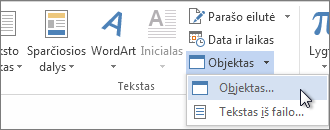
-
Dialogo lange objektas spustelėkite skirtuką kurti naują .
-
Lauke objekto tipas spustelėkite "Microsoft Equation 3,0", tada spustelėkite gerai.
-
Naudokite lygčių įrankių juostoje esančius simbolius, šablonus ar sistemas, kad galėtumėte redaguoti lygtį.
-
Jei norite grįžti į dokumentą programoje "Word", "Excel" arba "Outlook", spustelėkite bet kurioje dokumento vietoje.
Naudodami "PowerPoint", Norėdami grįžti į pateiktį, Lygčių rengyklėsmeniu failas spustelėkite išeiti ir grįžti į pateiktį.
Lygčių rengyklės lygties redagavimas
Jei naudojate lygčių rengyklę, kad įterptumėte lygtį, šią lygtį taip pat galite redaguoti lygčių rengyklėje.
-
Dukart spustelėkite norimą redaguoti lygties objektą.
-
Naudokite lygčių įrankių juostoje esančius simbolius, šablonus ar sistemas, kad galėtumėte redaguoti lygtį.
-
Jei norite grįžti į dokumentą programoje "Word", "Excel" arba "Outlook", spustelėkite bet kurioje dokumento vietoje.
Naudodami "PowerPoint", Norėdami grįžti į pateiktį, Lygčių rengyklėsmeniu failas spustelėkite išeiti ir grįžti į pateiktį.
Lygties įterpimas naudojant lygčių rengyklę
-
Skirtuko Įterpimas grupėje Tekstas spustelėkite Objektas.

-
Dialogo lange objektas spustelėkite skirtuką kurti naują .
-
Lauke objekto tipas spustelėkite "Microsoft Equation 3,0".
Jei Lygčių rengyklės nėra, gali reikėti ją įdiegti.
Lygčių rengyklės diegimas
-
Uždarykite visas programas.
-
Valdymo skyde spustelėkite įtraukti arba šalinti programas .
-
Lauke šiuo metu įdiegtos programos spustelėkite "Microsoft Office" <suite "> 2007", tada spustelėkite keisti.
-
" Microsoft Office <Suite" įdiegties keitimas> 2007. spustelėkite pridėti arba šalinti priemones, tada spustelėkite tęsti.
-
Skirtuke diegimo parinktys spustelėkite išplėtimo indikatorių (+), esantį prie "Office" Įrankiai.
-
Spustelėkite rodyklę, esančią šalia lygčių rengyklė, tada spustelėkite vykdyti iš mano kompiuterio.
-
Spustelėkite Continue (Tęsti).
-
Baigę naudoti Lygčių rengyklės diegimą, iš naujo paleiskite "Office" programą, kurią naudojote.
-
-
Dialogo lange objektas spustelėkite gerai.
-
Naudokite lygčių įrankių juostoje esančius simbolius, šablonus ar sistemas, kad galėtumėte redaguoti lygtį.
-
Jei norite grįžti į dokumentą programoje "Word", "Excel" arba "Outlook", spustelėkite bet kurioje dokumento vietoje.
Naudodami "PowerPoint", Norėdami grįžti į pateiktį, Lygčių rengyklėsmeniu failas spustelėkite išeiti ir grįžti į pateiktį.
Lygčių rengyklės lygties redagavimas
Jei naudojate lygčių rengyklę, kad įterptumėte lygtį, galite redaguoti tą lygtį lygties rengyklėje.
-
Dukart spustelėkite norimą redaguoti lygties objektą.
-
Naudokite lygčių įrankių juostoje esančius simbolius, šablonus ar sistemas, kad galėtumėte redaguoti lygtį.
-
Jei norite grįžti į dokumentą programoje "Word", "Excel" arba "Outlook", spustelėkite bet kurioje dokumento vietoje.
Naudodami "PowerPoint", Norėdami grįžti į pateiktį, Lygčių rengyklėsmeniu failas spustelėkite išeiti ir grįžti į pateiktį.
Norėdami sužinoti, kaip naudoti įtaisytąsias lygtis, naudodami mygtuką lygtis , žiūrėkite rašyti lygtį arba formulę.
Taip pat žr.
Linijinio formato lygtys ir matematinė automatinės taisos funkcija programoje „Word“











